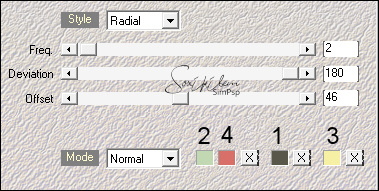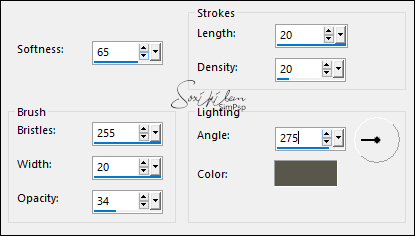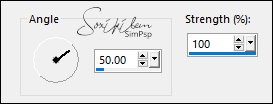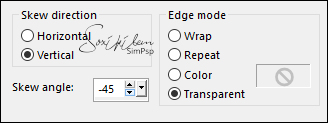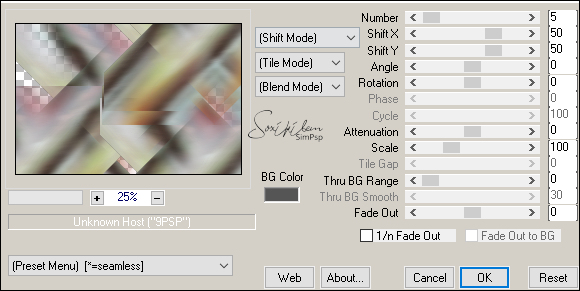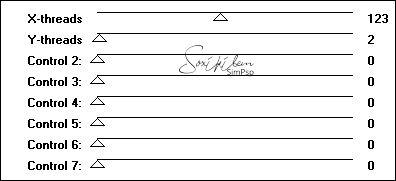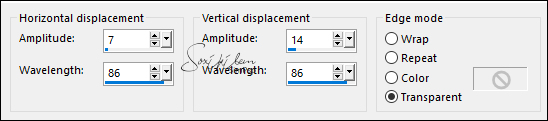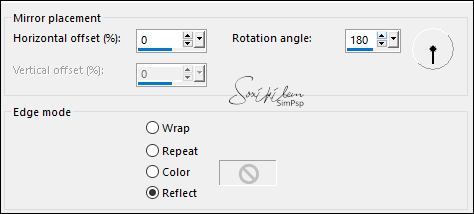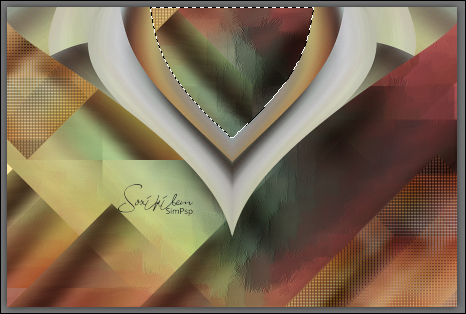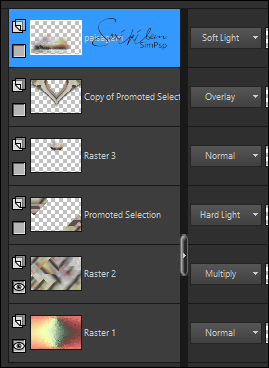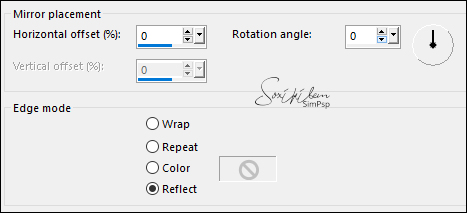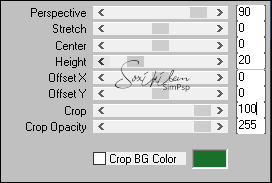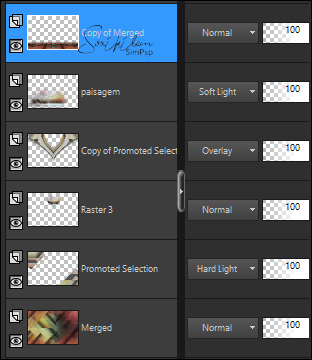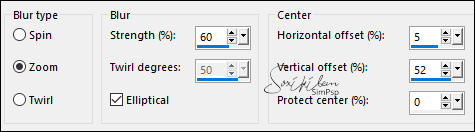|
TRADUÇÕES: Obrigada aos nossos tradutores!
MATERIAL 1 Tube à sua escolha 1 Misted Paisagem à sua escolha 1 Tube decorativo à sua escolha Brush_TheGoodLife (File > Export > Custom Brush) Selections: 1DelicateSoxikibem 2DelicateSoxikibem (Salve as seleções na pasta Selection do seu PSP)
Pluguins Alf's Power Toys Funhouse Mehdi Mura's Meister
Execução
1 - Abrir o material no PSP, duplique e feche os originais. Exporte o arquivo Brush_TheGoodLife para Brush: File > Export > Custom Brush Escolher quatro cores para trabalhar, aqui usei as cores:
Foreground: #59574a Background: #c2d8b3 Cor 3: #f6f0a5 Cor 4: #d86f69
2 - Abra uma transparência de 900x600px. Effects > Plugins > Mehdi > Wavy Lab 1.1. Sequência das cores: 2, 4, 1, 3.
Adjust > Blur > Gaussian Blu: 30.
3 - Effects > Plugins > Alf's Power Toys > Mirror Offset: 0, 125.
4 - Effects > Art Media Effects > Brush Strokes.
5 - Layers > New Raster Layer. Selections > Select All. Edit > Copy no Misted Paisagem. Edit > Paste Into Selection. Selections > Select None.
6 - Effects > Image Effects > Seamless Tiling: Default. Adjust > Blur > Motion Blur.
Edit > Repeat Motion Blur. Effects > Edge Effects > Enhance.
7 - Effects > Geometric Effects > Skew.
8 - Layers > Duplicate. Image > Mirror > Mirror Horizontal. Layers > Merge > Merge Down. Effects > Plugins > Mura's Meister > Copies.
Layers > Properties: Blend Mode Multiply.
9 - Selections > Load/Save Selection > Load Selection From Disk: 1DelicateSoxikibem. Selections > Promote Selection to Layer. Selections > Select None.
10 - Effects > Plugins > Funhouse > Loom.
Layers > Duplicate. Image > Mirror > Mirror Horizontal. Image > Mirror > Mirror Vertical. Layers > Merge > Merge Down. Layers > Properties: Blend Mode Hard Light.
11 - Ative a layer Raster 2. Selections > Load/Save Selection > Load Selection From Disk: 2DelicateSoxikibem. Selections > Promote Selection To layer. Selections > Select None.
12 - Effects > Geometric Effects > Skew.
Effects > Distortion Effects > Wave.
13 - Effects > Reflection Effects > Rotating Mirror.
Layers > Arrange > Bring to Top.
14 - Com a Ferramenta Magic Wand Tool selecione como no print abaixo.
Selections > Modify > Expand: 2. Ative a layer Promoted Selection e aperte a tecla Delete no teclado.
15 - Layers > New Raster layer. Edit > Copy no Misted Paisagem. Edit > Paste Into Selection. Adjust > Sharpness > Sharpen. Selections > Select None.
16 - Ative a layer Promoted Selection 1. Layers > Duplicate. Layers > Merge > Merge Down. Effects > 3D Effects > Drop Shadow: 30, 0, 65, 50, cor preta. Layers > Properties: Blend Mode Overlay.
17 - Edit > Copy no Misted Paisagem. Edit > Paste a New Layer. Posicione abaixo a esquerda. Layers > Properties: Blend Mode Soft Light.
18 - Fechar a visibilidade das layers, deixando apenas aberta as layers Raster 1 e Raster 2.
Ativar a Layer Raster 2. Layers > Merge > Merge Visibile. Duplique a layer Merged. Effects > Reflection Effects > Rotating Mirror.
19 - Effects > Plugins > Mura's Meister > Perspective Tiling.
Layers > Arrange > Bring To Top. Effects > 3D Effects > Drop Shadow: -7, 0, 65, 50, cor preta.
20 - Abra a visibilidade de todas as layers. Verifique as layers. Se desejar modifique os blends.
Layers > Merge > Merge Visibile. Faça uma copia do trabalho para usarmos depois, Window > Duplicate (Shift+D). Reserve.
21 - Edit > Copy no Tube Principal. Edit > Paste a New Layer. Posicione à direita. Effects > 3D Effects > Drop Shadow: como preferir.
22 - Image > Add Borders: 1px cor foreground 10px cor 3 1px cor foreground Selections > Select All. Image > Add Borders: 50px com qualquer cor. Selections > Invert.
23 - Edit > Copy na Imagem reservada. Edit > Paste Into Selection. Adjust > Blur > Radial Blur.
Effects > Art Media Effects > Brush Strokes.
24 - Selections > Invert. Effects > 3D Effects > Drop Shadow: 0, 0, 80, 50, cor preta. Selections > Select None. Image > Add Borders: 1px cor foreground.
25 - Layers > New Raster Layer. Com a ferramenta Paint Brush aplique o titulo Brush_TheGoodLife com uma das cores escolhidas.
Effects > 3D Effects > Drop Shadow: 1, 1, 55, 0, cor preta. Pick Tool: Position X 140, Position Y 288.
26 - Edit > Copy no tube decorativo. Edit > Paste a New Layer. Posicione como preferir. Effects > 3D Effects > Drop Shadow: como preferir.
27 - Aplicar sua marca d'água ou assinatura. File > Export > JPEG Optimizer.
CREDITOS Versão 1 e 2: Tube Principal, Tube Decorativo & Misted Paisagem by Nicole - Word Art Aqui Tutorial by Soxikibem'20
Sinta-se à vontade para enviar suas versões. Terei todo o prazer em publicá-las em nosso site.
|